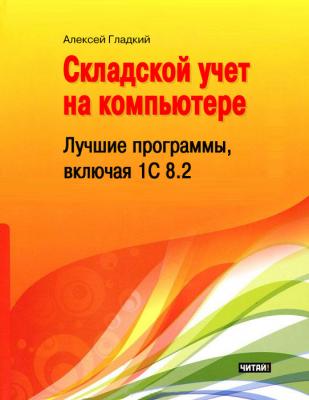Складской учет на компьютере. Лучшие программы, включая 1С 8.2. Алексей Гладкий
Читать онлайн.| Название | Складской учет на компьютере. Лучшие программы, включая 1С 8.2 |
|---|---|
| Автор произведения | Алексей Гладкий |
| Жанр | Программы |
| Серия | |
| Издательство | Программы |
| Год выпуска | 2013 |
| isbn |
Описание режимов работы
После того как выполнена настройка программы и введен необходимый минимум информации в ее справочники, можно приступать к ее эксплуатации. Далее мы рассмотрим наиболее часто используемые режимы работы программы «Складской учет и торговля».
Формирование приходных документов
Поступление товарно-материальных ценностей на склад предприятия оформляется соответствующим документом – приходной накладной. Чтобы сформировать этот документ в программе «Складской учет и торговля», нужно выполнить команду главного меню Документы→Приходная накладная. При активизации данной команды на экране открывается окно ввода документа, изображенное на рис. 2.9.
Рис. 2.9. Формирование приходной накладной
В первую очередь в полях № и от необходимо указать соответственно номер приходной накладной и дату ее формирования. Значения данных полей формируются программой автоматически в момент создания нового документа, но при необходимости их можно отредактировать: поле № – с клавиатуры, а поле от – с клавиатуры либо с помощью календаря, открываемого по кнопке выбора. По умолчанию документу присваивается следующий порядковый номер и дата, соответствующая текущей системной дате компьютера.
После этого в поле Поставщик нужно указать поставщика товарно-материальных ценностей по данному документу, а в поле Склад – название склада, на который они будут оприходованы. Данные поля заполняются одинаково: нужно нажать кнопку выбора, затем в открывшемся окне справочника выделить курсором требуемую позицию и нажать клавишу Enter.
В поле Основание можно с клавиатуры ввести информацию о том, на каком основании на склад поступили товарно-материальные ценности. Таким основанием может являться, например, договор поставки. Введенная в данном поле информация отобразится в печатной форме документа в строке Основание.
После заполнения перечисленных полей можно приступать к формированию спецификации документа. Для этого следует использовать кнопки инструментальной панели, расположенные в области настроек Спецификация документа над табличной частью.
ПРИМЕЧАНИЕ
Названия кнопок инструментальной панели отображаются в виде всплывающих подсказок при подведении к ним указателя мыши.
Если спецификация документа содержит только одну позицию, то для ее добавления нужно в инструментальной панели нажать